电脑没声音怎么办?本文详细介绍了电脑无声故障的常见原因及解决方法,涵盖音量设置、驱动程序、硬件故障、系统设置等方面。从检查电脑音量设置到寻求专业帮助,文章为用户提供了系统全面的排查指南,即使是电脑小白也能轻松上手,解决电脑没声音的难题。解决'电脑没声音'问题,除了常规检查音量设置和设备连接,还需关注声卡驱动和硬件问题。
检查电脑音量设置及设备连接

电脑没声音最常见的原因是音量设置问题,这可能是最简单的解决方法。首先,请检查电脑系统音量是否静音,以及应用程序音量是否调低。通常,可以在任务栏右下角找到音量图标,点击后即可查看当前音量。如果音量已经调到最大,仍然没有声音,则需进一步检查。
其次,检查耳机或音响是否正确连接到电脑。确保音频线已牢固地插入声卡的音频插孔中。有些电脑有多个音频接口,例如前置和后置音频接口,尝试切换不同的接口。一些笔记本电脑的音频接口也可能隐藏在侧边或后边,仔细检查避免遗漏。如果使用的是外接音箱,请检查音箱的电源是否接通,以及音箱本身的音量开关是否打开。一些老旧的音箱可能需要手动调节音量旋钮。
例如,许多用户会误将电脑音量调到最小甚至静音,导致无法听到声音。如果连接了耳机,但仍然没有声音,请检查电脑是否将声音输出至耳机。一些用户因更换耳机或忘记拔出耳机而未将声音输出切换回电脑扬声器。
驱动程序检查与更新
电脑声卡驱动程序是电脑发出声音的关键。如果驱动程序损坏、缺失或版本过低,都会导致电脑没有声音。
解决方法是检查并更新声卡驱动程序。可以通过设备管理器查看声卡驱动程序的状态。在Windows系统中,右键点击“此电脑”,选择“管理”,然后在“设备管理器”中找到“声音、视频和游戏控制器”,查看是否有黄色感叹号或其他异常。如果有,则需要更新或重新安装声卡驱动程序。通常,可以从电脑制造商的官方网站下载最新的声卡驱动程序,也可以使用驱动精灵等第三方软件自动检测并更新驱动。
举例来说,一个用户反映电脑突然没声音,经检查发现声卡驱动程序发生了冲突,重新安装最新的驱动后,问题得以解决。另一个案例是,一位用户由于安装了不兼容的第三方软件,导致声卡驱动程序损坏,卸载该软件后问题得到修复。
硬件故障排查
如果以上方法都无效,则可能存在硬件故障。硬件故障包括声卡故障、扬声器故障等。
检查扬声器的方法是,将扬声器连接到其他设备,例如手机或其他电脑,测试扬声器是否能正常工作。如果扬声器在其他设备上能正常工作,则排除扬声器故障。如果扬声器无法工作,则需要更换扬声器。
检查声卡故障相对复杂,需要具备一定的专业知识。通常,需要拆卸电脑机箱,查看声卡是否有损坏或松动。如果发现声卡损坏,则需要更换声卡。建议联系专业的电脑维修人员进行检修。许多用户因缺乏专业知识而错误操作导致硬件损坏,所以专业的维修建议至关重要。
例如,曾经有用户发现电脑声卡的焊接点出现松动,导致音频信号传输中断。重新焊接后,电脑声音恢复正常。
系统设置及服务检查
除了硬件和驱动问题外,一些系统设置或服务异常也可能导致电脑没声音。例如,系统声音服务可能被禁用或出现异常。
可以通过系统服务管理器检查声音服务是否正常运行。在Windows系统中,打开服务管理器,找到“Windows Audio”服务,检查其状态是否为“已启动”。如果不是,则需要手动启动该服务。
此外,系统声音设置也可能存在问题,例如声音输出设备选择错误,或音频格式设置错误。建议检查系统声音设置,确保选择正确的输出设备以及兼容的音频格式。有些用户可能在不知不觉中将音频输出设备更改为其他的,例如蓝牙耳机或其他设备,检查并修改即可。
一些用户还可能因为系统文件损坏导致音频服务异常,尝试系统文件修复功能。在出现一些异常情况,例如系统蓝屏等情况下,尝试重启或还原系统到之前的状态。
寻求专业帮助
如果经过以上步骤仍然无法解决电脑没声音的问题,建议寻求专业的电脑维修人员的帮助。他们拥有更专业的知识和工具,可以快速准确地找出问题所在并解决问题。
专业的维修人员能够进行更深入的硬件检查和系统诊断,包括检查声卡、扬声器、主板等硬件是否故障,以及检查系统文件是否损坏。同时,他们也能够提供更专业的技术支持和解决方案,避免用户自行尝试修复过程中造成更大的损失。
自行处理电脑硬件故障可能导致更大的硬件损失,所以寻求专业人士的帮助是高效且安全的选择。这不仅能够节省时间和精力,而且能够保证电脑的正常运行,避免数据丢失等情况发生。许多用户因为操作失误导致更严重的硬件损坏,寻求专业帮助能避免这类损失。



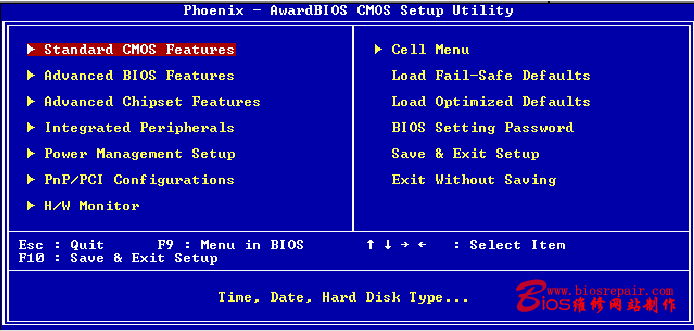


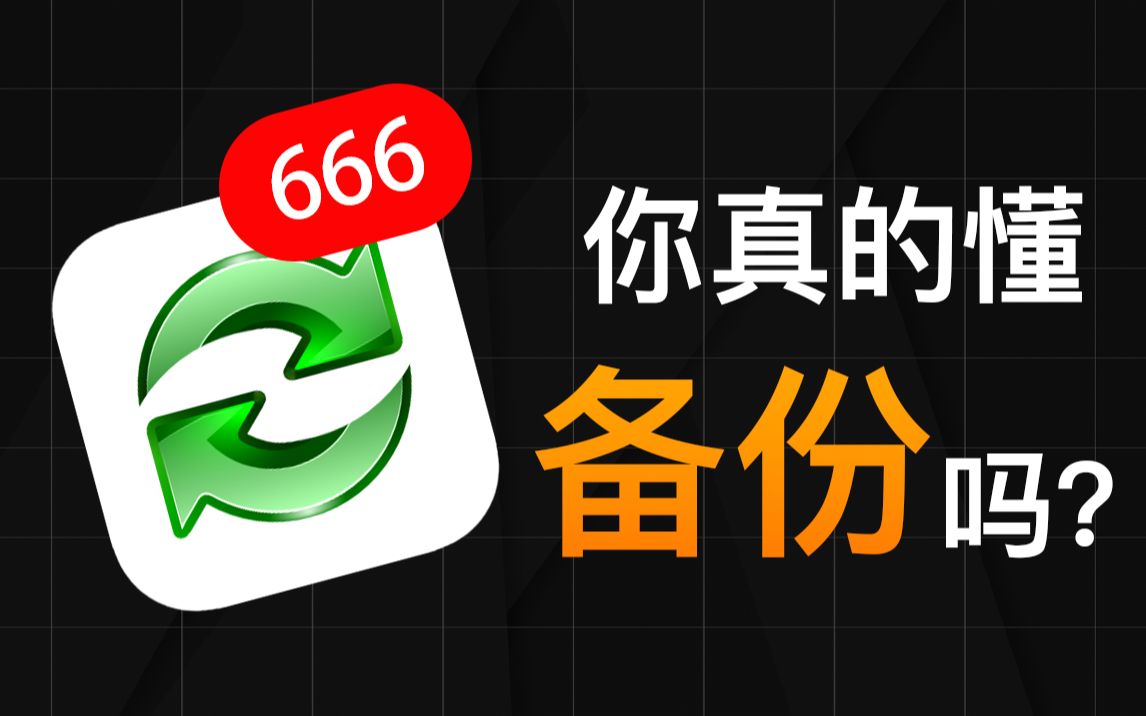
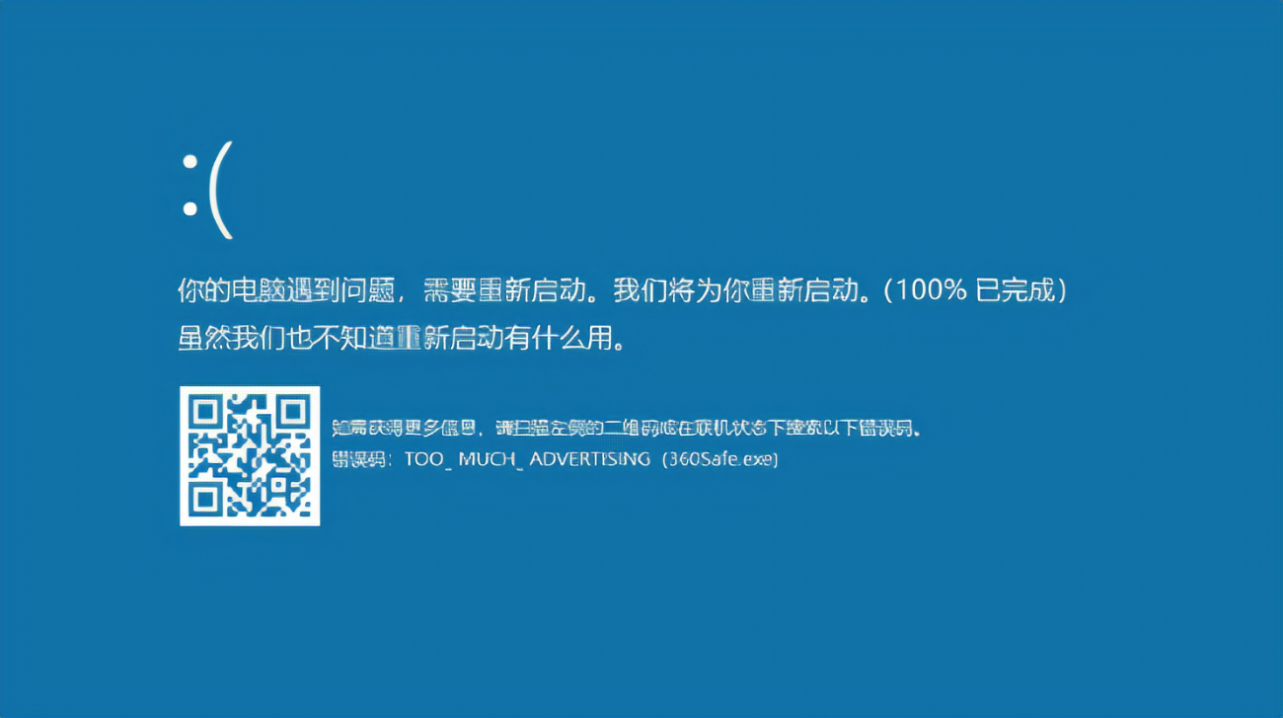
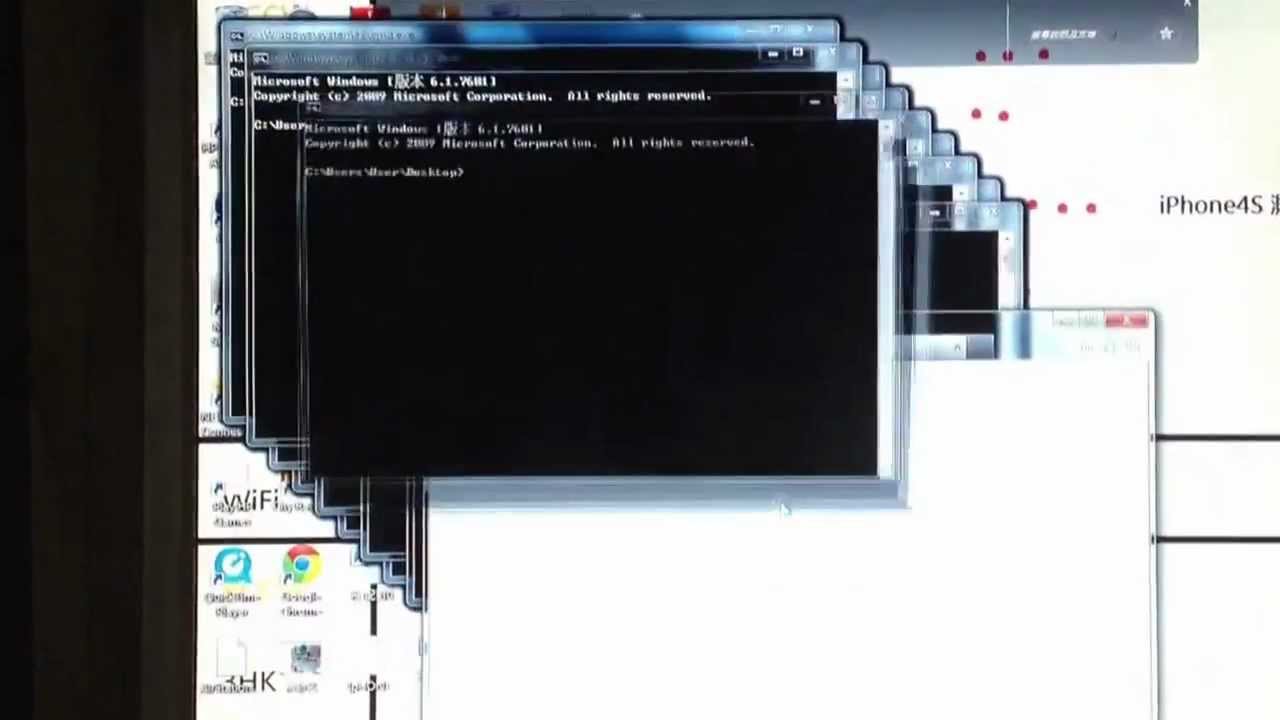

 鄂ICP备15020274号-1
鄂ICP备15020274号-1